本文為您介紹了使用智能聯絡中心的熱線接入環境要求,包括基礎環境要求、基礎軟件要求、聲卡設置確認、通話質量檢測等,以及熱線客服需要遵守的上下班操作規范和一些常見問題。
基礎環境要求
機器性能、耳麥、網絡是通話質量的保障。在熱線功能接入之前,建議先按照下述檢測項對基礎環境做檢驗。
| 環境 | 檢測項 | 準入環境要求 | 檢測方法 |
| 客服本地環境 | 瀏覽器 | 瀏覽器使用Google Chrome。版本要求:最低85版本。 說明 本地環境對Chrome的版本會有一定程度的依賴,所以在使用時或者發生異常的時候,需要確認本地電腦的瀏覽器版本。 | 在瀏覽器地址欄輸入chrome://settings/help查看Chrome版本信息。 |
| 電腦配置-顯示器 |
| 直接查看配置。 | |
| 電腦配置-主機 |
| 直接查看配置。 | |
| 電腦配置-聲卡 | 軟電話是通過瀏覽器,訪問電腦本地的聲卡設備。實現語音的輸入和輸出。因此需要確保本地的聲卡能夠正常工作。需將接聽電話的耳麥設備設置為默認聲卡設備。 | 以Win10為例。在選擇對應的麥克風。 | |
| 電腦配置-耳麥 | 耳麥建議使用專業USB坐席耳麥,如繽特力C3210。 | 耳麥語音質量調節:
| |
| 客服職場網絡環境 | 語音帶寬 | 每個座席保證網絡帶寬穩定至少300 Kb/s(語音帶寬100 Kb/s、業務帶寬預留200 Kb/s)。建議您使用運營商專線網絡,非ADSL。有出口流量監控。 | 終端通過上傳、下載公網文件驗證網絡傳輸帶寬。企業互聯網出口網絡帶寬使用在合理范圍。 |
基礎軟件要求
Chrome版本要求
- 版本要求:Google Chrome瀏覽器需在85版本以上。
- 如何確認版本號:瀏覽器地址欄輸入chrome://version/。
客服電腦環境要求
- 不安裝加速器,無高消耗CPU的系統,保持辦公電腦干凈。
- 網絡帶寬保持充足,無丟包、延時率低,無網絡電視、BT下載等搶網絡資源。
聲卡設置確認
報什么錯誤需要關注聲卡設置?
- 提示聲卡錯誤時需要關注聲卡設置,如聲卡錯誤:聲卡可能被其他應用獨占使用,檢查一下其他使用聲卡的地方,再刷新頁面是否能恢復。
- 瀏覽器捕獲無聲卡異常時需要關注聲卡設置。
瀏覽器聲卡權限設置
- 在Chrome瀏覽器地址欄輸入chrome://settings/content/microphone。
- 將https://scsp.aliyun.com:443麥克風設置為允許。
操作系統設置麥克風權限
允許應用訪問你的麥克風。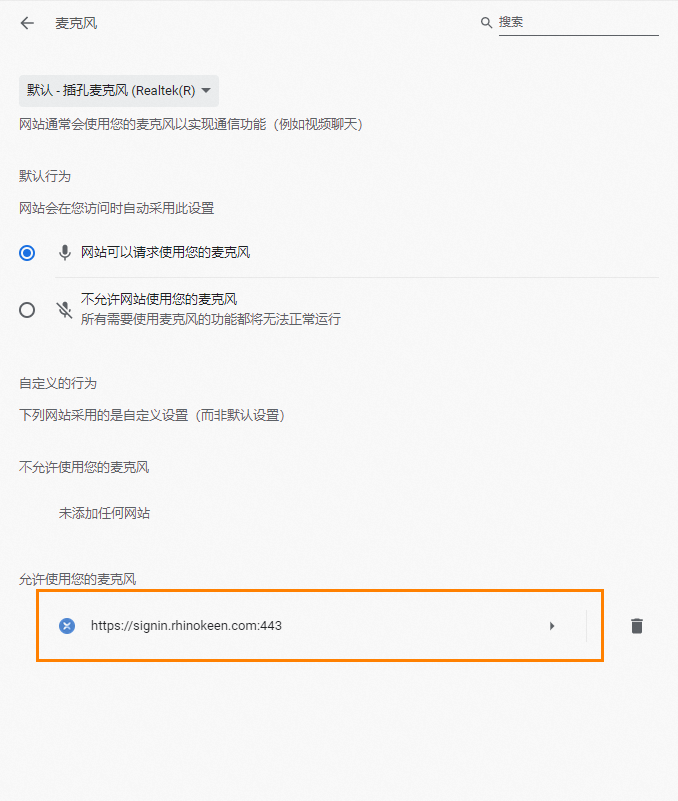
聲卡設置
- ACC是通過瀏覽器,訪問電腦本地的聲卡設備,實現語音的輸入和輸出。因此需要確保本地的聲卡能夠正常工作。需將接聽電話的耳麥設備設置為默認聲卡設備。
- XSpace客服工作臺熱線目前不支持設置指定聲卡,只能使用系統的默認聲卡。如果在多聲卡下,默認的麥克風/耳機選擇錯誤,會出現通話異常。
- 揚聲器設置默認。
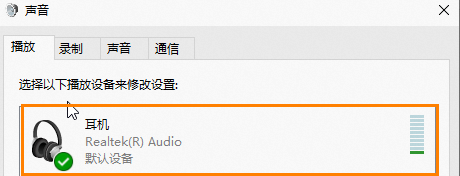
- 麥克風設置默認。
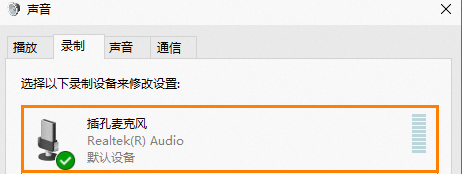
通話質量檢測
- 客戶聽不清坐席聲音
- 現象:通話過程中,客戶反饋聽不清坐席聲音,聽坐席聲音太小或者聲音過于嘈雜。聽不清:有兩種理解,雜音或聲音小。
- 原因:
- 耳機麥克位置不對。
- 麥偵測級別太低或太高。
- 解決方法:
- 調整麥克位置,撥打自己手機測試,根據實際音量大小調整位置。重要 勿將麥克放到嘴邊緊靠著嘴或者放在說話氣流的通道上,否則客戶端會有很大的氣流雜音。
- 打開。在錄制欄中,選擇軟電話麥克。調整級別到50。(級別取值范圍:0~100,值越大,背景音就越大,所以100的時候,噪音最大),增強濾噪。
- 打開,將USB增強功能禁用。
- 調整麥克位置,撥打自己手機測試,根據實際音量大小調整位置。
- 聲音錄制檢查坐席電腦聲卡異常:
- Windows 7系統可通過,自行檢查。
- Windows 10系統可通過開始檢測,并找到對著麥克風說話時的升降藍條。如果該藍條移動,則麥克風工作正常。
網絡丟包、延遲檢測
使用WinMTR來探測網絡丟包延遲等連通性情況,具體檢測步驟如下:
- 雙擊打開WinMTR軟件。WinMTR軟件下載,請參見WinMTR-v092.zip(1.8 MB)。
- 探測一段時間后,一般是等問題出現后,可以停止探測并保存成文件導出。
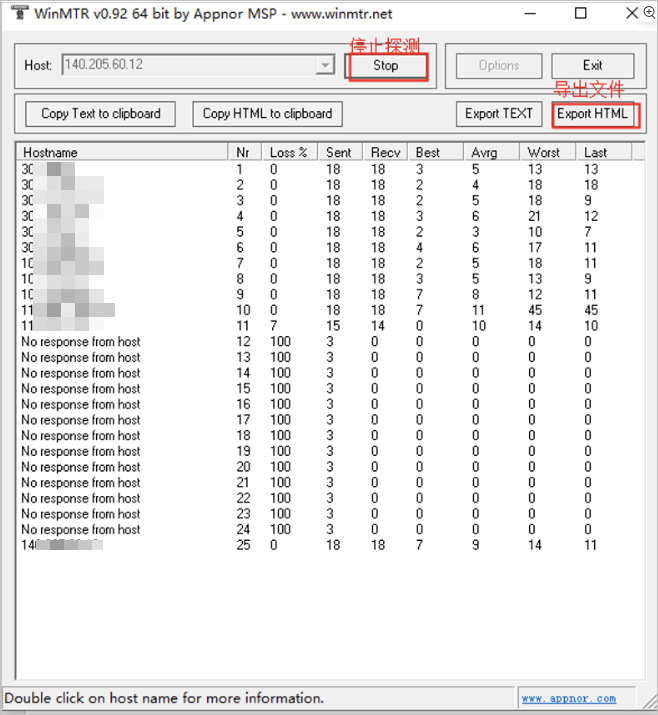
- 將導出的文件壓縮發給技術人員分析。
網絡抓包
網絡抓包主要用于分析通話無聲/中斷等問題,抓包具體操作如下:
- 下載并安裝Wireshark軟件。更多詳情,請參見Wireshark下載。
- 打開Wireshark軟件,選擇有流量曲線的網卡,如果有多張網卡有流量曲線,按住Control鍵選擇有流量的網卡,然后點擊左上角如下圖的按鈕開始抓包。
- 開始復現問題,操作接線/外呼,操作復現完問題(聽不到聲音)后。
- 停止抓包。
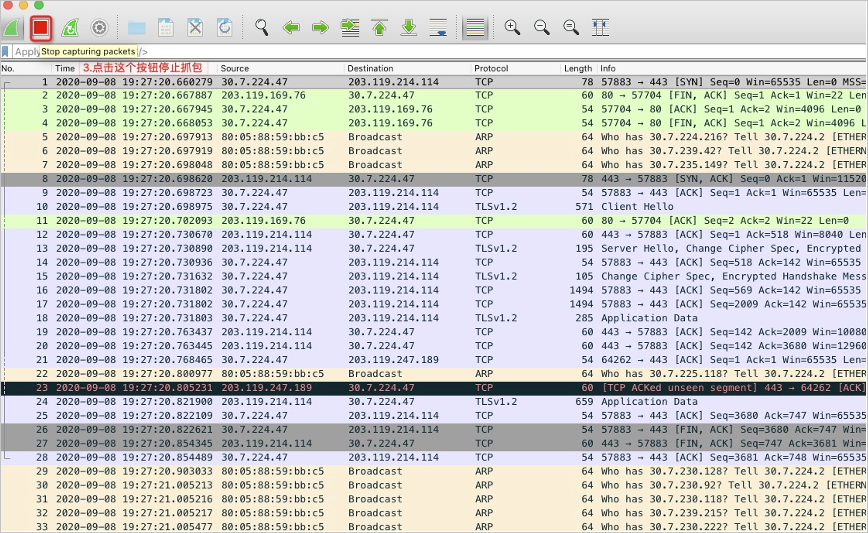
- 保存文件。
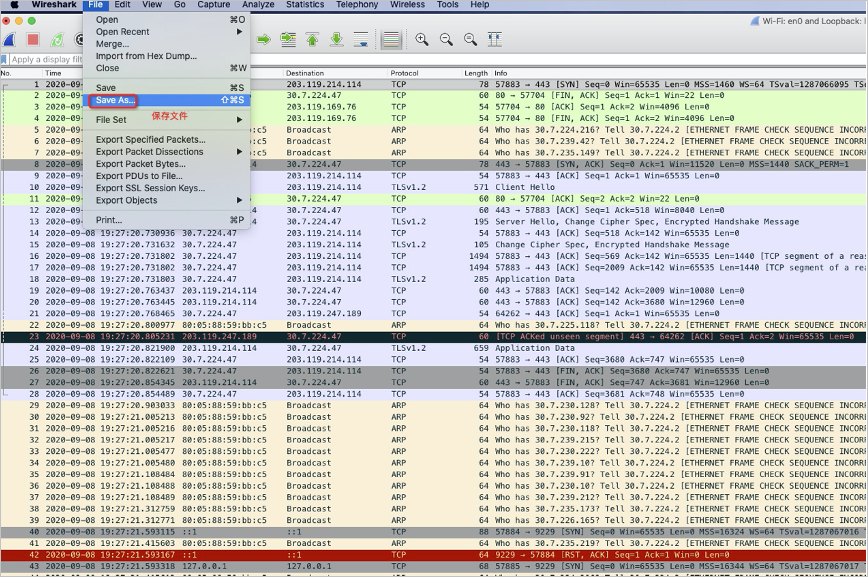
- 把保存的文件釘釘或者郵件方式發給技術人員分析。如果問題短時間(半小時內)很容易復現,按照上述步驟進行抓包并把保存下來的抓包文件、問題發生的時間段、相關會話接觸編號等信息提供給技術人員即可。如果問題很難復現,則需要長時間抓包,長時間抓包文件會比較大,需要按照大小分片抓包。
- 選中有流量的網卡,設置完成后,點擊開始按鈕開始抓包。
- 然后開始復現問題并按照上述步驟3~6,在問題出現后保存抓包文件,把抓包文件、問題發生的時間段、會話接觸編號一并提供給技術人員分析定位問題。
熱線客服上下班操作規范
- 上班動作規范
熱線上班前先通過產品自帶工具進行環境質量檢測。
- 下班動作規范
下班時完成三項動作:點擊下班、關閉瀏覽器、關閉電腦。
- 不規范操作
下班時直接點擊小休后直接離開電腦,這樣可能會造成多個賬號在不同電腦上登錄造成的串音、接起無聲等問題,建議嚴格遵守下班動作規范。
常見FAQ
Q:無法掛斷電話。
A:可以嘗試刷新瀏覽器解決。
Q:坐席聽不見會員的聲音。
A:
- 首先按照上面的文檔檢查聲卡和麥克風問題。
- 確保聲卡和麥克風都沒有問題后,確認是否同一個賬號在多臺電腦有登錄的情況,如果有,把之前登錄過該賬號的電腦關機。
- 如果按照上述檢查都沒有問題,則進行上述文檔網絡抓包復現問題,并聯系技術人員協助排查。
Q:聲音聽起來斷斷續續的。
A:這種問題基本是網絡質量導致,首先按照上面的文檔基礎環境要求、通話質量檢測、網絡丟包/延遲檢測檢查現場網絡環境是否存在丟包、延遲等問題,如果檢查過網絡質量沒有問題且是批量大面積多次出現,則聯系技術人員協助排查。
Q:接聽電話后,已經掛斷了電話,但是依然顯示還在處理中?
A:此問題現象是由于數據同步延時導致的,請勿擔心,不會影響下一通電話的接聽。等待3~5分鐘刷新頁面將會正常顯示。